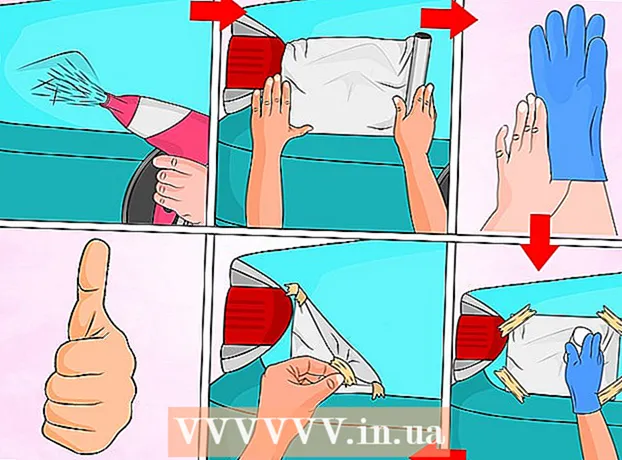Autora:
Florence Bailey
Data De La Creació:
20 Març 2021
Data D’Actualització:
1 Juliol 2024

Content
- Passos
- Mètode 1 de 4: activeu el filtratge de cerca (iPhone)
- Mètode 2 de 4: habilitació del mode segur (Android)
- Mètode 3 de 4: habilitació del mode segur (en un ordinador)
- Mètode 4 de 4: bloqueja els comentaris no desitjats dels teus vídeos
- Consells
- Advertiments
Aquest article us mostrarà com evitar que apareguin a YouTube la majoria del mal llenguatge i els vídeos per a adults i com bloquejar paraules i frases ofensives dels comentaris sobre el vostre contingut. Tingueu en compte que no podreu eliminar completament cap profanació.Només podeu fer-ho deixant d’utilitzar YouTube.
Passos
Mètode 1 de 4: activeu el filtratge de cerca (iPhone)
 1 Inicia YouTube. És una aplicació blanca amb el símbol vermell de YouTube al seu interior. Si heu iniciat la sessió al vostre compte en aquest dispositiu, després d’iniciar l’aplicació, us trobareu a la pàgina d’inici de YouTube.
1 Inicia YouTube. És una aplicació blanca amb el símbol vermell de YouTube al seu interior. Si heu iniciat la sessió al vostre compte en aquest dispositiu, després d’iniciar l’aplicació, us trobareu a la pàgina d’inici de YouTube. - En cas contrari, primer feu clic a ⋮, feu clic a Per entrar, introduïu el vostre correu electrònic i contrasenya i torneu a prémer Per entrar.
 2 Feu clic a la vostra foto de perfil. Es troba a l'extrem superior dret de la pantalla.
2 Feu clic a la vostra foto de perfil. Es troba a l'extrem superior dret de la pantalla. - Si encara no heu instal·lat cap foto, se substituirà per una icona de persona o la primera lletra del vostre nom.
 3 Feu clic a Configuració. Aquesta opció és gairebé al centre de la pàgina.
3 Feu clic a Configuració. Aquesta opció és gairebé al centre de la pàgina.  4 Feu clic a Cerca de filtres. Aquesta opció es troba a l'encapçalament "Youtube"
4 Feu clic a Cerca de filtres. Aquesta opció es troba a l'encapçalament "Youtube"  5 Seleccioneu Estricte. Al costat d’aquesta opció apareixerà una marca de verificació blava. Indica que la vostra configuració de contingut s’ha canviat correctament.
5 Seleccioneu Estricte. Al costat d’aquesta opció apareixerà una marca de verificació blava. Indica que la vostra configuració de contingut s’ha canviat correctament.  6 Feu clic a ←. Aquest botó es troba a l'extrem superior esquerre de la pantalla. Això desarà la configuració i sortirà del menú Filtre de cerca.
6 Feu clic a ←. Aquest botó es troba a l'extrem superior esquerre de la pantalla. Això desarà la configuració i sortirà del menú Filtre de cerca. - Abans de tornar a veure el vídeo, us recomanem que tanqueu i reinicieu YouTube perquè els canvis entrin en vigor.
Mètode 2 de 4: habilitació del mode segur (Android)
 1 Inicia YouTube. És una aplicació vermella amb un botó blanc de reproducció a l’interior. Si heu iniciat la sessió al vostre compte en aquest dispositiu, després d’iniciar l’aplicació, us trobareu a la pàgina d’inici de YouTube.
1 Inicia YouTube. És una aplicació vermella amb un botó blanc de reproducció a l’interior. Si heu iniciat la sessió al vostre compte en aquest dispositiu, després d’iniciar l’aplicació, us trobareu a la pàgina d’inici de YouTube. - En cas contrari, primer feu clic a ⋮, feu clic a Per entrar, introduïu el vostre correu electrònic i contrasenya i torneu a prémer Per entrar.
 2 Feu clic a ⋮. Aquest botó es troba a l'extrem superior dret de la pantalla.
2 Feu clic a ⋮. Aquest botó es troba a l'extrem superior dret de la pantalla.  3 Feu clic a Configuració. Es troba a la part superior del menú desplegable.
3 Feu clic a Configuració. Es troba a la part superior del menú desplegable.  4 Seleccioneu General. Aquesta pestanya es troba a la part esquerra de la pantalla.
4 Seleccioneu General. Aquesta pestanya es troba a la part esquerra de la pantalla.  5 Mou el control lliscant Mode segur a la posició Activada. Aquesta opció és gairebé al centre de la pantalla. Quan moveu el control lliscant, es torna blau.
5 Mou el control lliscant Mode segur a la posició Activada. Aquesta opció és gairebé al centre de la pantalla. Quan moveu el control lliscant, es torna blau.  6 Feu clic a ←. Aquest botó es troba a l'extrem superior esquerre de la pantalla. Això desarà la configuració i sortirà del menú de configuració.
6 Feu clic a ←. Aquest botó es troba a l'extrem superior esquerre de la pantalla. Això desarà la configuració i sortirà del menú de configuració. - Us recomanem que tanqueu i reinicieu YouTube abans de tornar a veure el vídeo perquè els canvis entrin en vigor.
Mètode 3 de 4: habilitació del mode segur (en un ordinador)
 1 Aneu a YouTube. Introduïu https://www.youtube.com/ a la barra d'adreces del navegador. Si ja heu iniciat la sessió, se us dirigirà a la pàgina d'inici de YouTube.
1 Aneu a YouTube. Introduïu https://www.youtube.com/ a la barra d'adreces del navegador. Si ja heu iniciat la sessió, se us dirigirà a la pàgina d'inici de YouTube. - En cas contrari, feu clic a Per entrar a l'extrem superior dret de la pàgina, introduïu la vostra adreça de correu electrònic i contrasenya i, a continuació, torneu a fer clic Per entrar.
 2 Desplaceu-vos fins a la part inferior de la pàgina. És possible que hàgiu de fer-ho diverses vegades, ja que poden aparèixer més vídeos cada vegada que baixeu la pàgina.
2 Desplaceu-vos fins a la part inferior de la pàgina. És possible que hàgiu de fer-ho diverses vegades, ja que poden aparèixer més vídeos cada vegada que baixeu la pàgina.  3 Feu clic al quadre Mode segur. Es troba a la part inferior de la pàgina, al centre. Després, apareixeran diverses opcions a la part inferior de la pàgina.
3 Feu clic al quadre Mode segur. Es troba a la part inferior de la pàgina, al centre. Després, apareixeran diverses opcions a la part inferior de la pàgina.  4 Desplaceu-vos cap avall i toqueu Activat. Es tracta d’un botó rodó situat just a sota de l’encapçalament del mode segur. Feu-hi clic per habilitar el mode segur al vostre compte, cosa que restringirà l'accés a alguns continguts que poden aparèixer a YouTube.
4 Desplaceu-vos cap avall i toqueu Activat. Es tracta d’un botó rodó situat just a sota de l’encapçalament del mode segur. Feu-hi clic per habilitar el mode segur al vostre compte, cosa que restringirà l'accés a alguns continguts que poden aparèixer a YouTube.  5 Feu clic a Desa. Aquest botó es troba a la part inferior de la pàgina. Els canvis es desaran, però hauríeu d'actualitzar la pàgina per assegurar-vos que la configuració estigui actualitzada.
5 Feu clic a Desa. Aquest botó es troba a la part inferior de la pàgina. Els canvis es desaran, però hauríeu d'actualitzar la pàgina per assegurar-vos que la configuració estigui actualitzada.
Mètode 4 de 4: bloqueja els comentaris no desitjats dels teus vídeos
 1 Aneu a YouTube. Introduïu https://www.youtube.com/ a la barra d'adreces del navegador. Si heu iniciat la sessió, se us dirigirà a la pàgina d'inici de YouTube. Aquest procés s’ha de realitzar en un ordinador.
1 Aneu a YouTube. Introduïu https://www.youtube.com/ a la barra d'adreces del navegador. Si heu iniciat la sessió, se us dirigirà a la pàgina d'inici de YouTube. Aquest procés s’ha de realitzar en un ordinador. - Si no heu iniciat la sessió, feu clic a Per entrar a l'extrem superior dret de la pàgina, introduïu la vostra adreça de correu electrònic i contrasenya i, a continuació, feu clic de nou Per entrar.
 2 Feu clic a la vostra foto de perfil. Es troba a l'extrem superior dret de la pàgina.
2 Feu clic a la vostra foto de perfil. Es troba a l'extrem superior dret de la pàgina. - Si no teniu cap conjunt de fotos, se substituirà per la silueta d'una persona o la primera lletra del vostre nom.
 3 Feu clic a Creative Studio. Es troba a prop de la part superior del menú desplegable.
3 Feu clic a Creative Studio. Es troba a prop de la part superior del menú desplegable.  4 Feu clic a Comunitat. És una pestanya a la part esquerra de la pàgina.
4 Feu clic a Comunitat. És una pestanya a la part esquerra de la pàgina.  5 Seleccioneu Configuració de la comunitat. Es troba pràcticament a la part inferior del menú desplegable de la comunitat.
5 Seleccioneu Configuració de la comunitat. Es troba pràcticament a la part inferior del menú desplegable de la comunitat.  6 Introduïu les paraules que vulgueu bloquejar al camp Llista negra. Aquest camp es troba gairebé al centre de la pàgina. De manera predeterminada, totes les paraules que introduïu en aquest camp se suprimiran dels comentaris del vídeo.
6 Introduïu les paraules que vulgueu bloquejar al camp Llista negra. Aquest camp es troba gairebé al centre de la pàgina. De manera predeterminada, totes les paraules que introduïu en aquest camp se suprimiran dels comentaris del vídeo. - Separeu cada paraula d'aquesta llista amb una coma i un espai (per exemple: plàtan, Microsoft, elefants).
- Si voleu introduir una frase sencera, col·loqueu una coma després de l'última paraula de la frase per separar-la d'altres paraules / frases d'aquesta llista.
 7 Feu clic a Desa. És un botó blau situat a l'extrem superior dret de la pàgina. YouTube no mostrarà comentaris amb paraules seleccionades.
7 Feu clic a Desa. És un botó blau situat a l'extrem superior dret de la pàgina. YouTube no mostrarà comentaris amb paraules seleccionades.
Consells
- Si voleu bloquejar tot el contingut no juvenil, penseu a descarregar l'aplicació YouTube Kids. Enllaç per descarregar l'aplicació de l'App Store per a iPhone: https://itunes.apple.com/ru/app/youtube-kids/id936971630?mt=8. Enllaç per descarregar l'aplicació de Google Play Store per a Android: https://play.google.com/store/apps/details?id=com.google.android.apps.youtube.kids&hl=ru. Aquesta aplicació només mostrarà contingut per a nens i bloquejarà altres aspectes no desitjats de YouTube, com ara la profanació.
Advertiments
- Malauradament, no hi ha cap manera segura d’eliminar tot el contingut desagradable de YouTube, fins i tot si la vostra configuració és increïblement estricta.